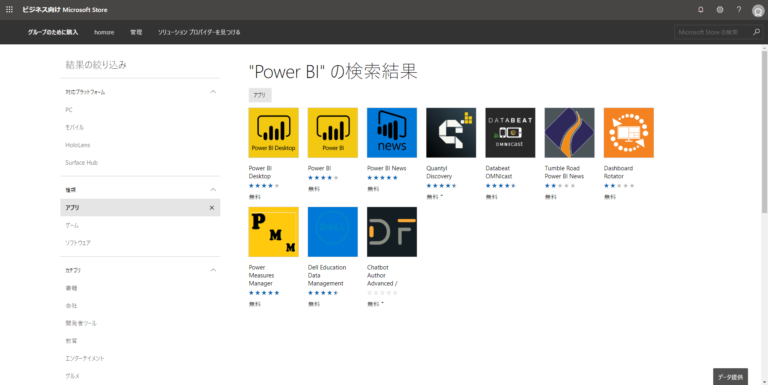Intune が Microsoft Store アプリを配信に必要な 「Microsoft Store の同期」、「アプリの配信」についての手順を紹介しました。
今回は、新たに組織に必要な ストアアプリ を追加する手順を紹介します。
1.ビジネス向け Microsoft Store に 管理者アカウントでログインします。
外部URL:ビジネス向け Microsoft Store
2.画面右上にあるアプリケーションの検索ボックスでアプリケーションを検索します。
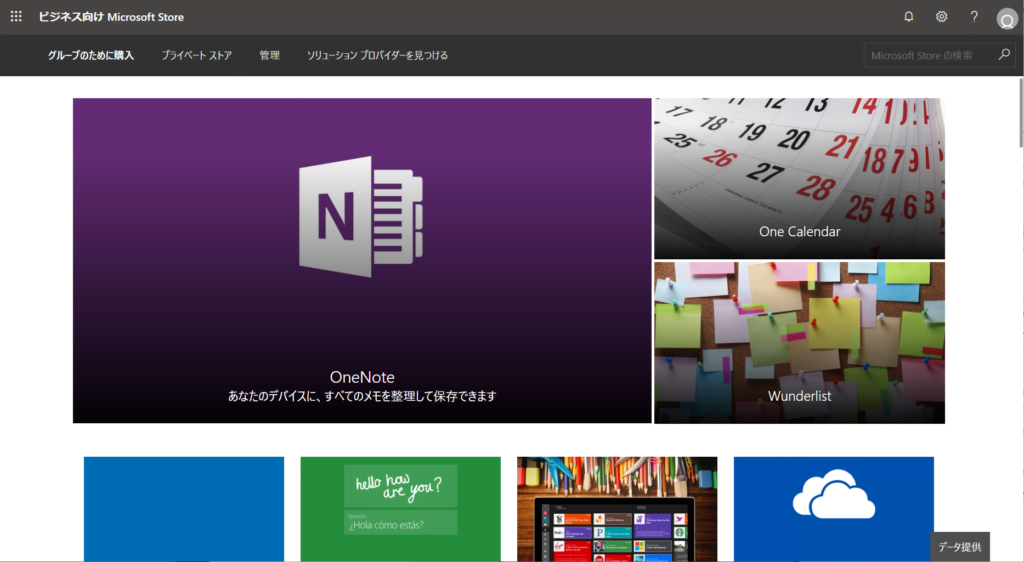
3.対象のアプリケーションを選択します。
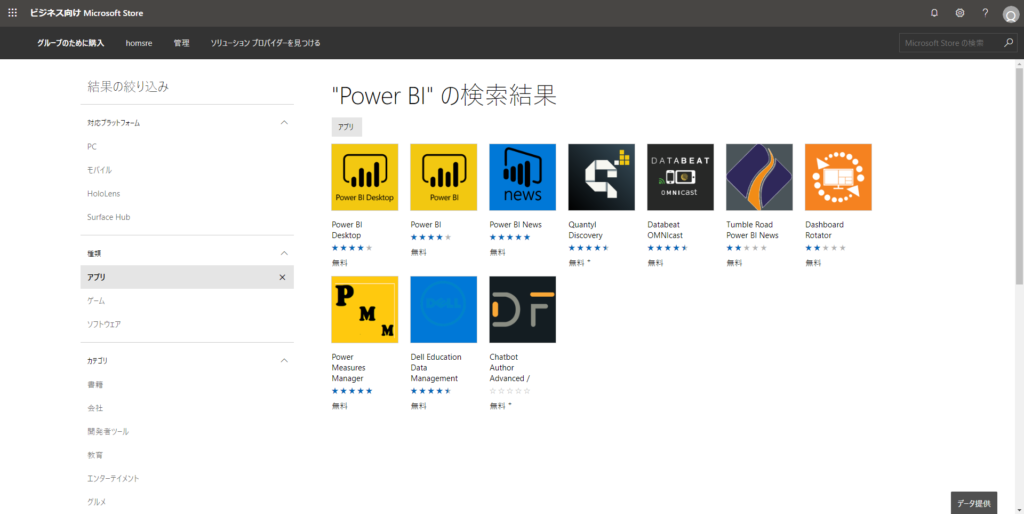
4.アプリケーション画面内の「アプリを入手」を選択します。
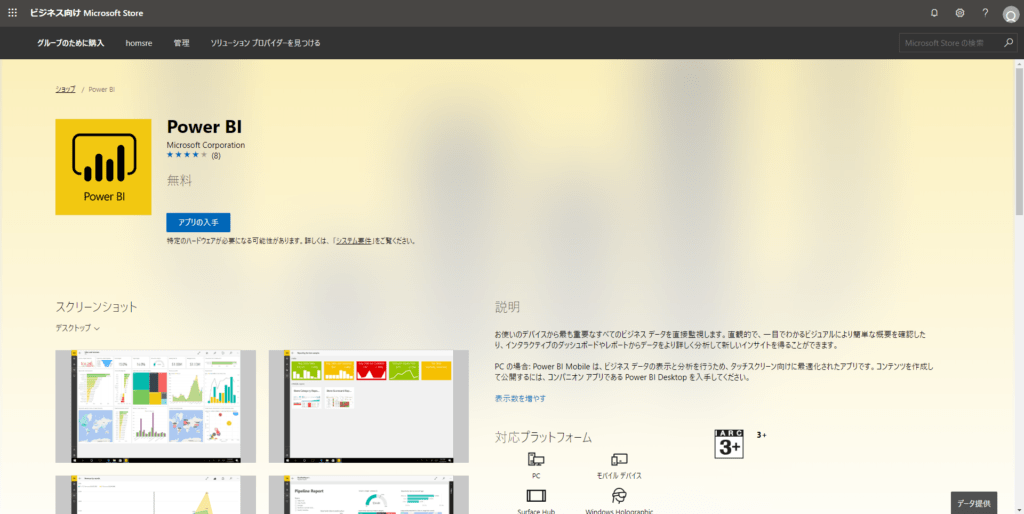
5.アプリケーションがインベントリに追加されたことを確認します。
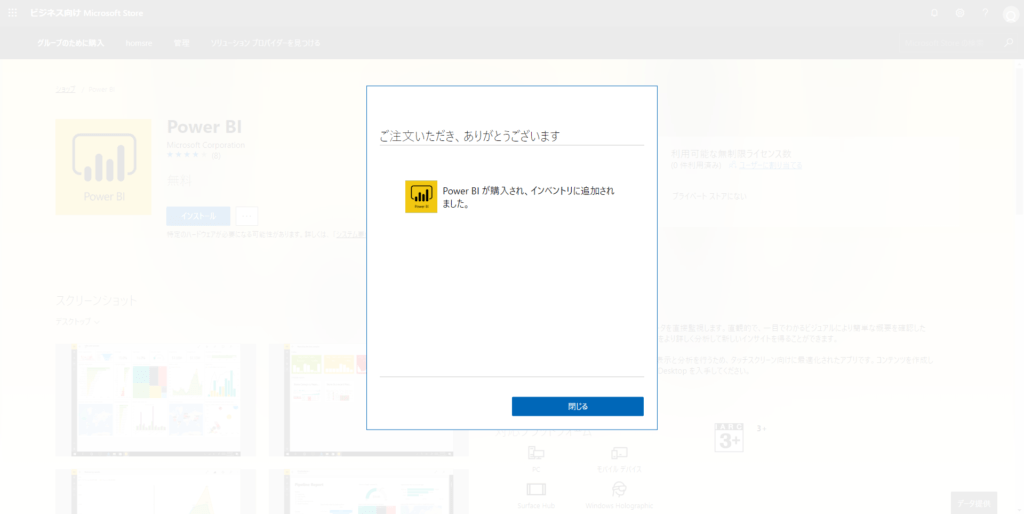
6.アプリケーション画面のステータスが変化したことを確認します。
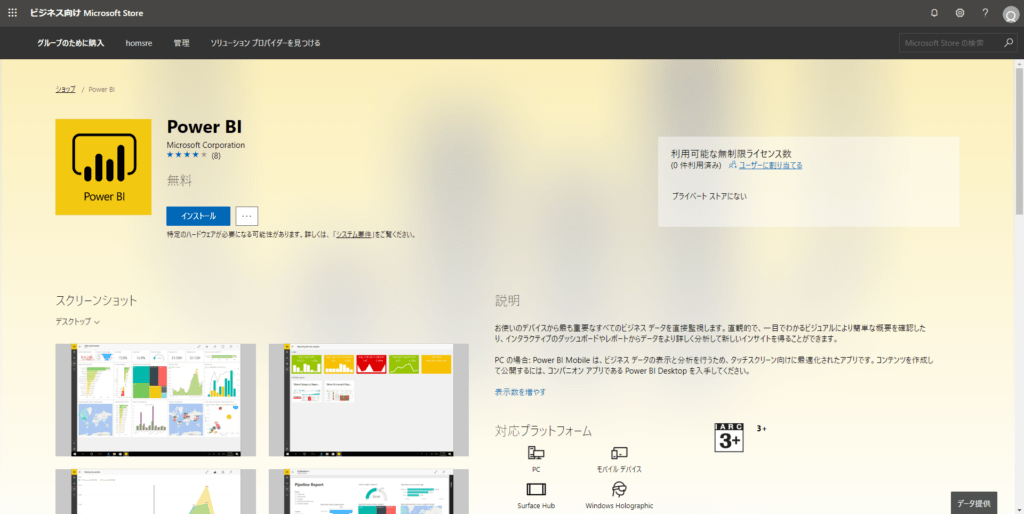
7.アプリケーションの「管理」を選択します。
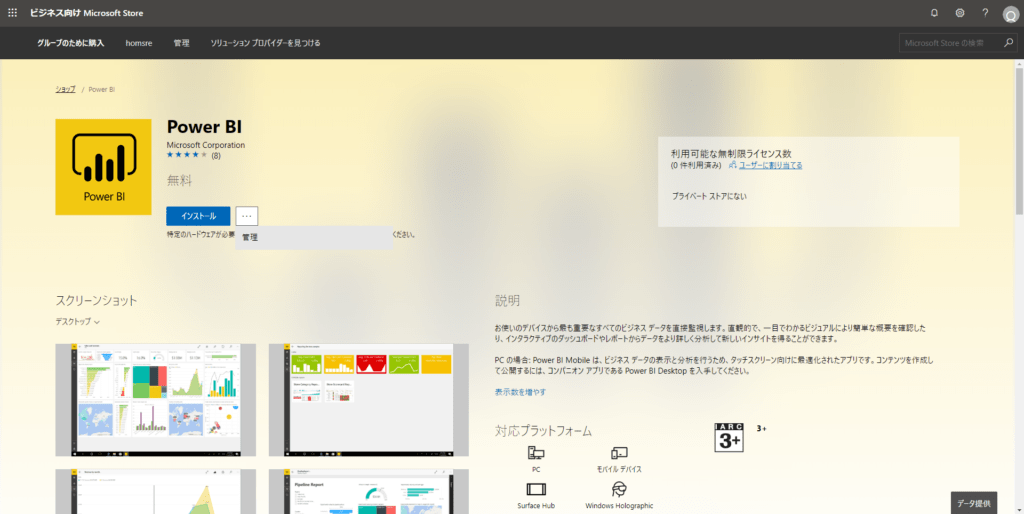
8.アプリケーションのライセンス情報を確認します。
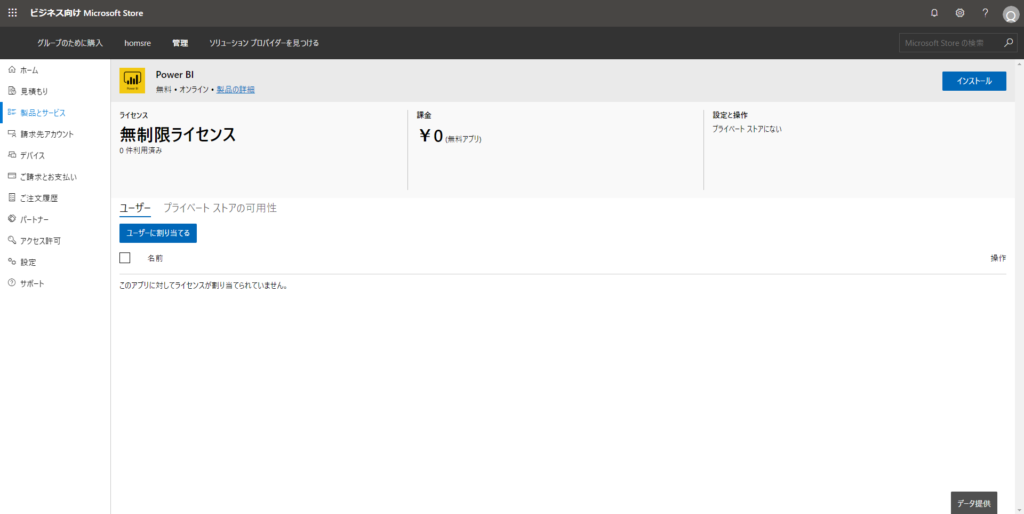
9.Microsoft Endpoint Manager admin center を開き、「テナント管理」を選択します。
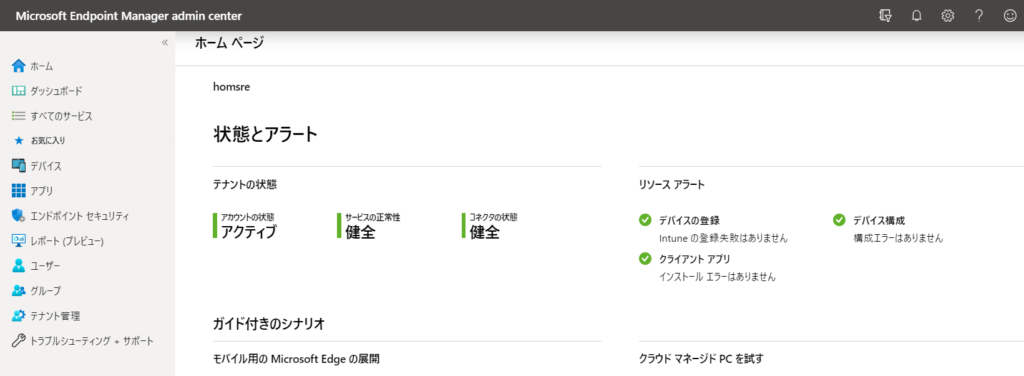
10.「テナント管理」から、「コネクタとトークン」を選択します。
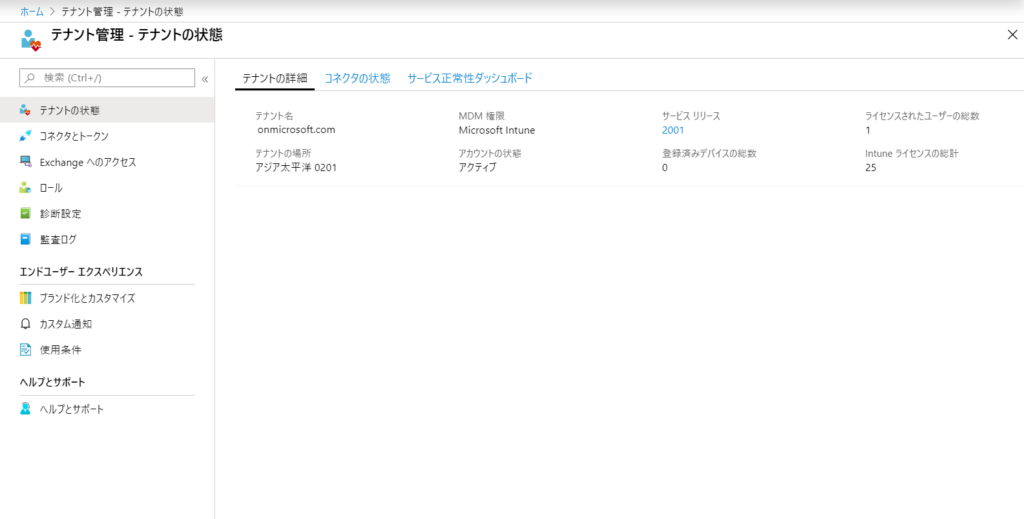
11.「コネクタとトークン」画面から「ビジネス向け Microsoft ストア」を選択し、「同期」を選択します。
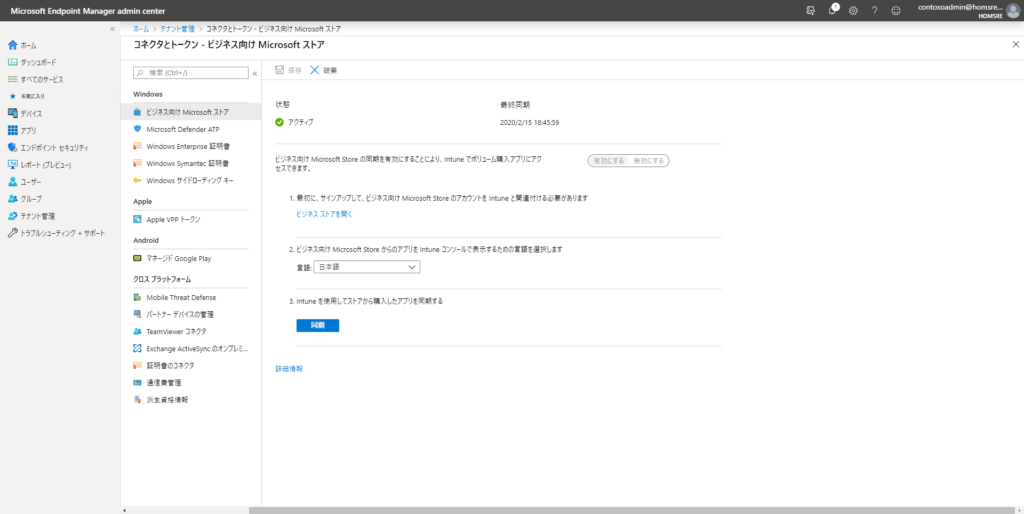
12.同期処理完了後、Microsoft Endpoint Manager admin center から、「アプリ」>「Windows」を選択し、対象のストアアプリが追加されていることを確認します。
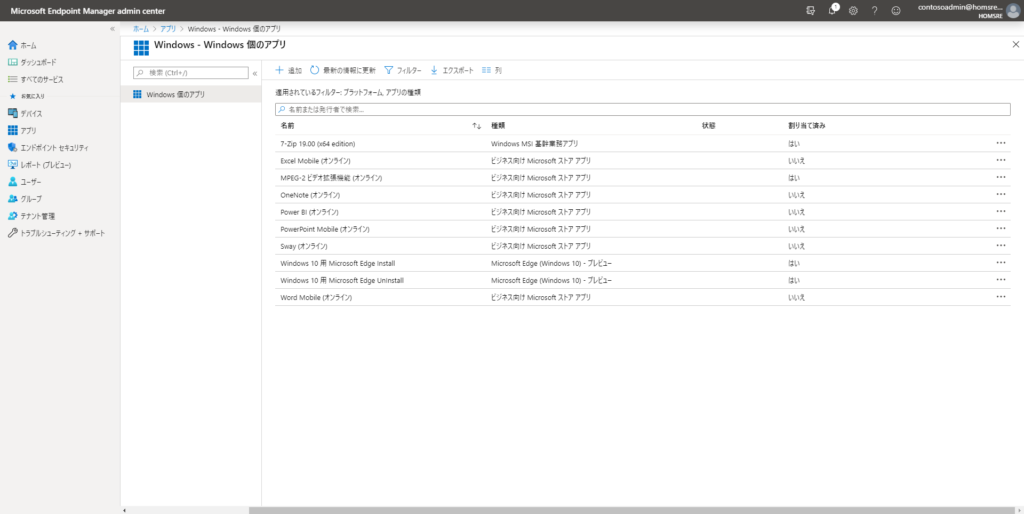
13.対象のストアアプリが割り当て可能であることを確認します。
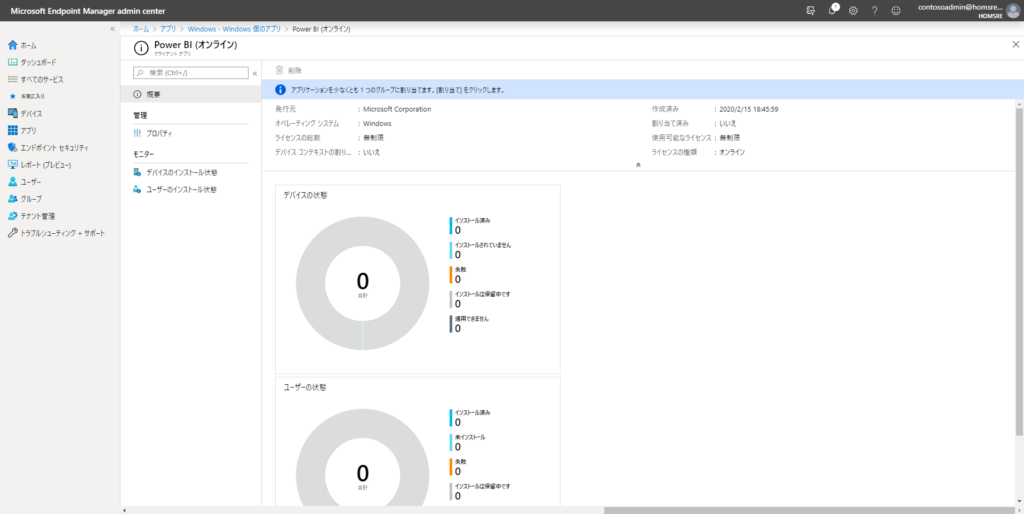
以上が、Intune による ビジネス向け Microsoft Store アプリの配信を行うためのストアアプリの追加の流れとなります。